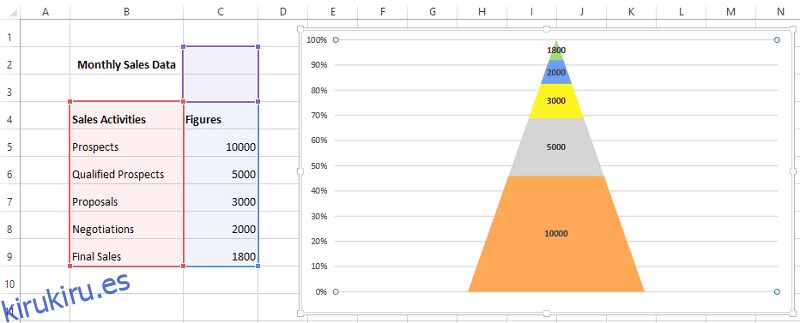Los gráficos de embudo de Excel muestran valores de forma progresiva o regresiva en varias fases del proceso.
Tabla de contenido
¿Qué es un gráfico de embudo en marketing?
En Microsoft Excel, un gráfico de embudo es una representación gráfica de datos que generalmente se muestra como una pirámide. Por lo general, se refiere a la cantidad de visitas al sitio, prospectos o compradores que pasan por un embudo de ventas.
Por lo general, muestra las etapas de sucesión de barras en forma de rectángulo, con el ancho de cada barra correspondiente a su valor.
La altura de cada nivel subsiguiente corresponde al porcentaje de cosas que entran en esa categoría.
El gráfico de embudo muestra valores de datos en forma progresivamente creciente o decreciente, como se muestra a continuación.
Crédito de la imagen: Microsoft
Usos de los gráficos de embudo
Las etapas de un proceso de ventas o los pasos de las fases de marketing se ilustran con frecuencia mediante gráficos de embudo. El número total de consumidores potenciales se representa en la base de la pirámide, mientras que el número de clientes reales se representa en la parte superior.
Las empresas pueden identificar más rápidamente las posibles regiones de pérdida de clientes y tomar medidas para mejorar sus estrategias de ventas o marketing al ver los datos de esta manera.
Desde la primera interacción con un cliente potencial hasta el cierre del trato, hay varios pasos en el proceso de ventas estándar. Un gráfico de embudo puede monitorear el progreso de un vendedor a través de cada etapa del proceso y determinar qué etapa es la más importante.
Con frecuencia sirve como una representación de las oportunidades de ventas a medida que avanzan en el embudo de ventas. Un gráfico de embudo es valioso para visualizar datos para identificar posibles cuellos de botella o brechas en el flujo de trabajo.
La progresión de un proyecto a través de cada etapa, desde la planificación inicial hasta la implementación final, también se puede monitorear usando gráficos de embudo.
Beneficios del gráfico de embudo
El beneficio principal de usar un gráfico de embudo es desglosar los números grandes o brutos a números específicos para ayudar a las organizaciones o partes interesadas a tomar mejores decisiones.
Algunos de sus importantes beneficios incluyen:
- Reconoce la transición lineal de un número considerable de clientes potenciales a un número menor de clientes reales.
- Ayuda a identificar visualmente cualquier cuello de botella del proceso o puntos de fricción que puedan contribuir a una disminución en la cantidad de prospectos que pasan a la siguiente etapa.
- Útil para detectar tendencias o variaciones en la tasa de conversión que pueden necesitar ser abordadas.
- Realiza un seguimiento de las tasas de conversión en cada etapa del proceso a lo largo del tiempo.
- Ayuda a las organizaciones a visualizar su embudo de ventas y monitorear su progreso hacia sus objetivos de ventas.
A continuación, discutiremos cómo crear un gráfico de embudo en Excel.
¿Cómo crear un gráfico de embudo?
Usemos un escenario de ventas específico para entender cómo se hace un gráfico de embudo.
El gráfico de embudo representa la reducción progresiva de los datos a medida que pasan de una fase a otra, y los datos de cada fase se presentan en diferentes partes de los datos completos.
En un canal de ventas, habrá etapas como:
Prospectos → Prospectos Calificados → Propuestas → Negociaciones → Ventas Finales.
Vamos a crear un embudo de ventas para demostrar cómo los valores de ventas disminuyen con el tiempo cuando se cierran tratos.
Un gráfico de embudo a continuación revela la información de ventas en las Columnas B y C. El gráfico de embudo adyacente se dibuja por cómo se calculó la cifra de ventas final a partir de las perspectivas de ventas totales.
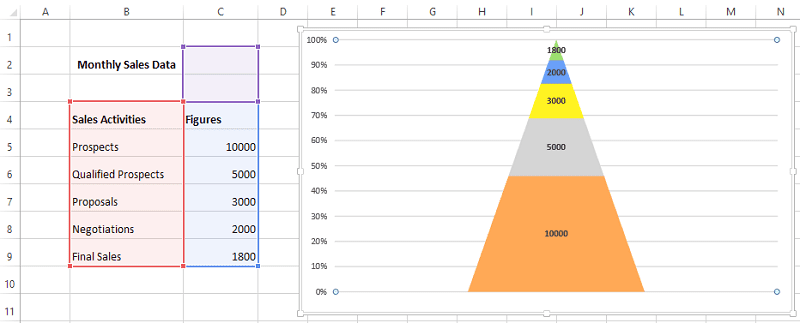
Veamos cómo trazar un gráfico de embudo en Excel 2013.
Tenga en cuenta: Excel 2013 no tiene una opción directa para ingresar crear un embudo; sin embargo, las versiones de Excel 2019 y posteriores y las suscripciones de Microsoft 365 sí lo tienen.
Paso 1. Seleccione el rango de datos y vaya a Insertar > Columna, y seleccione la opción Columna 3D 100 % apilada como se muestra a continuación:

Paso 2. Seleccione Formato de serie de datos haciendo clic derecho en el gráfico de columnas como se muestra a continuación.

Cuando se muestren las opciones de la serie de datos, elija la opción Pirámide completa, como se muestra a continuación.

Paso 3: Los gráficos de opciones de pirámide se mostrarán como se muestra a continuación:

Paso 4: A continuación, seleccione el gráfico y vaya a Diseño > Cambiar fila/columna, como se ve en el ejemplo a continuación.

El paso anterior procesará el gráfico y lo transformará en un gráfico piramidal, como se muestra a continuación:

Veamos cómo formatearlo para obtener una mejor perspectiva del gráfico de embudo.
Paso 5: como se ve a continuación, haga clic con el botón derecho en el gráfico y elija Rotación 3D.

Cuando aparezca el cuadro de propiedades, modifique los valores de Rotación X e Y a 0 como se muestra a continuación:

Paso 6: el gráfico de embudo se verá así después de modificar los valores de rotación:

Paso 7: un gráfico de embudo se puede personalizar de varias maneras diferentes.
Por ejemplo, como se muestra a continuación, puede hacer clic con el botón derecho en el gráfico y elegir > Agregar etiquetas de datos si desea etiquetar los valores de datos en el gráfico de embudo. Si desea aplicar este proceso a cada segmento del gráfico de embudo, puede repetirlo.


El ejemplo anterior muestra cuántos prospectos de ventas se descubren, pero solo algunos se verifican y aún menos califican para propuestas. Incluso menos participantes se presentan a las negociaciones, y finalmente solo se llega a un pequeño número de acuerdos.
Personalización del gráfico de embudo
Además, existen numerosas opciones para modificar la apariencia de su gráfico de embudo.
Aquí hay algunas opciones de personalización cruciales a considerar:
Puede modificar el color del embudo, ingresar un color específico que llene un bloque en particular y otros elementos de diseño utilizando la configuración de diseño del menú superior, como se ve a continuación:

Otro componente crucial del gráfico de embudo es el elemento del gráfico, que se puede usar para enfatizar números, nombres, etc., como se ilustra a continuación:

A continuación, utilice la opción Estilos de gráficos, que se muestra a continuación, para modificar el color o el estilo del gráfico de embudo.

Cuando haya terminado de personalizar su gráfico, puede cambiar el tamaño del gráfico para colocarlo en un documento en particular. Elija el borde del cuadro del gráfico de embudo y arrástrelo (hacia adentro o hacia afuera) para cambiar su tamaño.
Como se mencionó anteriormente, los procedimientos anteriores se relacionan con Excel 2013. En 2019 y posteriores y con una suscripción a Microsoft 365, existe un enfoque un poco más sencillo para insertar un gráfico de embudo, como se ve a continuación:
Vaya a la pestaña Insertar, haga clic en la flecha junto al botón Cascada en la sección Gráficos y seleccione Embudo, como se muestra a continuación. Las opciones restantes de formato y estilo son idénticas.

Ultimas palabras
El gráfico de embudo de Microsoft Excel es una herramienta flexible que se utiliza para visualizar etapas del proceso de ventas y marketing y otras formas de datos, incluidos correos electrónicos (enviados y abiertos), enlaces, suscripciones de prueba y suscripciones, y diferentes tipos de datos.
Sus numerosas opciones de personalización simplificarían el cumplimiento de los criterios para el trazado de gráficos y producirían un gráfico de embudo fácil de usar.
A continuación, puede consultar cómo crear una lista desplegable en Excel.